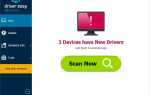В диспетчере устройств, если вы видите желтый знак вопроса рядом с именем устройства, драйвер в основном отсутствует. Устройство с отсутствующим драйвером не будет работать вообще. Чтобы устранить эту проблему с драйвером, вам необходимо установить драйвер для этого устройства.
Знак вопроса может выглядеть так:
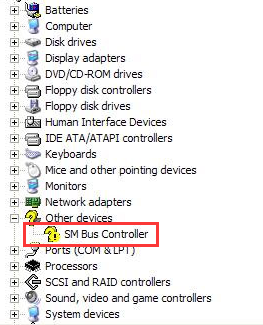
Перед установкой драйвера обязательно найдите нужный драйвер. Так как неправильный драйвер не помогает, а вызывает проблемы. Вы можете перейти на веб-сайт производителя вашего ПК или веб-сайт производителя устройства, чтобы загрузить драйвер. Для большинства веб-сайтов производителя драйверы можно найти в разделе «Загрузка или поддержка». Чтобы найти соответствующий драйвер, вам потребуется указать номер модели ПК или номер модели конкретного устройства и выбрать операционную систему. Наконец, не забудьте найти самую последнюю версию, поскольку производители могут добавить некоторые новые функции в новую версию и исправить некоторые ошибки.
После того, как вы найдете и загрузите драйвер, вы можете установить его для устройства. В основном, диски можно установить, просто дважды щелкнув файл драйвера или файл установки. Если вы не можете установить драйвер таким образом, вы можете попробовать установить драйверы вручную, шаг за шагом. Ниже приведены конкретные шаги.
1. Щелкните правой кнопкой мыши на имени устройства и выберите Обновление программного обеспечения драйвера …
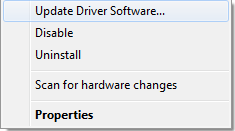
2. Нажмите Просмотрите мой компьютер для программного обеспечения драйвера.
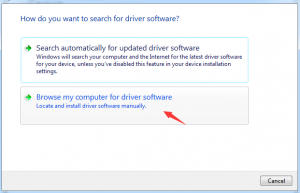
3. Нажмите Позвольте мне выбрать из списка драйверов устройств на моем компьютере.
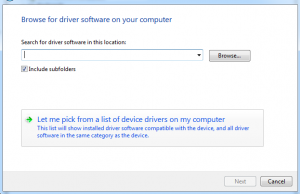
4. Нажмите Есть диск …
Следующий снимок экрана для вашей справки.
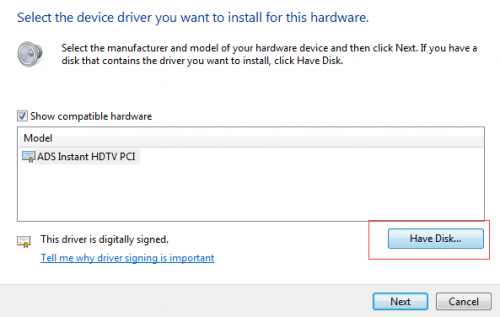
5. Нажмите Просматривать Нажмите кнопку и перейдите к местоположению драйвера, который вы нашли, затем следуйте инструкциям на экране для установки драйвера.
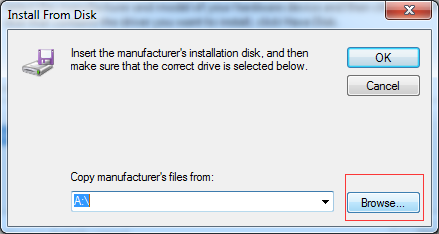
Найти и загрузить драйверы вручную нелегко, особенно если у вас нет особых навыков работы с компьютером. Вам может понадобиться много времени, чтобы найти подходящего водителя. Хуже всего то, что вы можете найти неправильный драйвер после долгого поиска. Поэтому рекомендуется использовать Водитель Легко вместо этого обновить драйверы. Благодаря простому в использовании пользовательскому интерфейсу (Driver Interface), Driver Easy позволяет вам находить, загружать и устанавливать драйверы за несколько минут, даже если вы новичок в компьютере. Самое главное, что вы не будете устанавливать неправильные драйверы, так как Driver Easy предоставит наиболее подходящие драйверы.
Вы можете использовать Driver Easy для сканирования вашего компьютера. Просто нажмите Сканировать сейчас Кнопка, затем он обнаружит все проблемные драйверы на вашем компьютере в течение нескольких секунд, и обнаружит проблемное устройство с желтым знаком вопроса в диспетчере устройств.

Тогда вы можете нажать Обновить кнопка, чтобы обновить драйвер, который вы хотите обновить.

Установите драйвер для устройства с желтым вопросительным знаком. В зависимости от ситуации вы можете установить драйвер вручную или использовать Driver Easy для его обновления.



![[Исправлено] Wolfenstein 2 не может написать аварийный дамп](https://milestone-club.ru/wp-content/cache/thumb/24/f70762c30243824_150x95.png)